现场会议调查¶
通过 Odoo 的 调查 应用程序,用户可以利用 现场会议 功能增强面对面演示和演讲的效果。
现场会议 调查的功能与普通调查相同,但有一个主持人或管理员负责向参与者展示问题,实时揭示他们的回答,并控制调查的节奏。
在 现场会议 调查中,参与者通过自定义 URL 访问调查体验,并使用可选的访问代码登录。当调查开始后,主持人一次展示一个问题。
然后,参与者通过计算机或移动设备提交答案,一旦收集到所有回答,主持人将以条形图的形式实时揭示每个答案的结果。
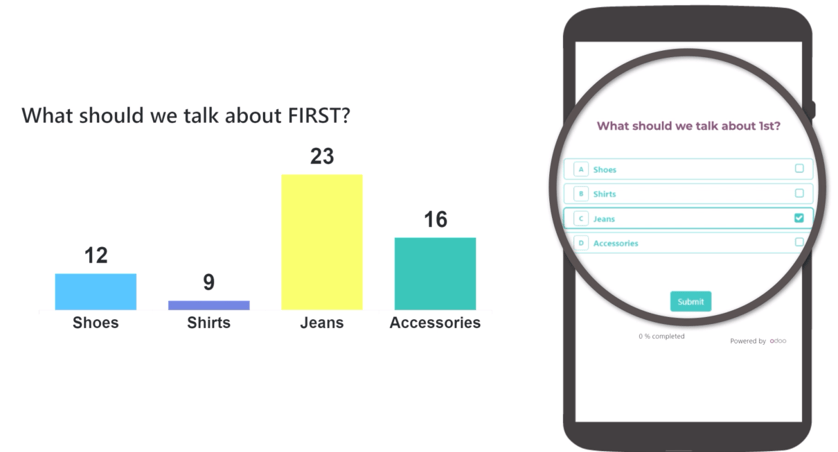
创建现场会议调查¶
要创建 现场会议 调查,请先打开 调查 应用程序。在 调查 仪表板中,点击 新建 按钮以显示空白调查表单。
调查类型选项( 调查 、 现场会议 、 评估 或 自定义 ),以单选按钮形式显示在调查顶部,都可以用于创建 现场会议 。
然而,选择 现场会议 调查类型单选按钮可以简化流程,因为当选择该选项时,Odoo 会自动选择适用于 现场会议 调查的最佳设置和选项。
重要
如果在 选项 标签中启用了 是否为认证 选项,则该调查 不能 用作 现场会议 调查。
在选中所需的调查单选按钮选项后,继续 创建调查 并添加 问题和部分 。
为 现场会话 调查问卷创建问题时,打开 创建部分和问题 弹出式表单中的 选项选项卡,以显示 现场会话 部分,该部分只有一个可用功能: 问题时间限制 。
启用 提问时间限制 选项后,旁边会出现一个新字段,用户 必须 输入参与者回答问题所需的时间(以秒为单位)。
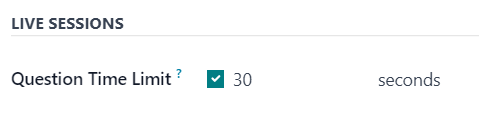
“选项”选项卡¶
为 实时会话 调查问卷创建问题后,打开调查问卷表单的 选项 选项卡以进一步配置调查问卷。
选项 选项卡分为四个部分: 问题 、 时间和评分 、 参与者 和 实时会话 。
问题部分¶
无论为 分页 字段选择了哪个选项, 实时会话 调查 只 显示 每个问题一页 ,并且在单击 创建实时会话 按钮并正式开始 实时会话 调查时将默认为该选项。
注解
选择 实时会话 调查类型单选按钮时,默认选择 分页 字段中的 每个问题一页 选项,并且 问题 部分中不会出现其他选项。
如果需要, 显示进度为 和 问题选择 选项对于 实时会话 调查仍是可行的活动选项,但它们 不是 必需的。
但是, 允许漫游 功能在 实时会话 调查中完全 不可用 ,因为调查由主持人控制,参与者无法控制看到什么问题或何时看到问题。
时间和得分部分¶
调查时间限制 选项 不 适用于 实时会话 调查。如果选择了 实时会话 调查类型单选按钮选项,此选项甚至不会出现在 选项 选项卡的 时间与计分 部分。
注解
虽然 调查时间限制 选项不适用于 现场会议 调查,但每个问题都可以通过问题弹出表单的 选项 标签附加自己的 问题时间限制 。这些特定于问题的时间限制 确实 适用于 现场会议 调查。
如果需要,任何 评分 选项及其后续的 所需分数 (%) 选项都可以与 现场会议 调查一起使用。
然而,如果启用了 是否为认证 选项,则该调查 不能 用作 现场会议 调查。如果选择了 现场会议 调查类型单选按钮选项,则 是否为认证 选项 不会 出现在 时间与评分 部分的 选项 标签中。
参与者部分¶
当调查用作 现场会议 时, 访问模式 字段设置为 拥有链接的任何人 选项。如果选择了 现场会议 调查类型单选按钮选项,则 拥有链接的任何人 选项 无法 修改。
现场会议 调查可以使用 要求登录 选项。然而,如果选择了 现场会议 调查类型单选按钮选项,则启用 限制尝试次数 时通常会出现的字段 不会 显示,因为现场会议参与者只能在主持人引导下完成一次调查。
现场会议部分¶
会话代码 字段允许用户创建唯一的代码供参与者使用,以访问 现场会议 调查。此代码可以由字母、数字和/或符号的任意组合组成。
会话代码 字段 不是 必需的,但建议使用,因为它为调查增加了一层专属性;如果没有 会话代码 ,则以下 会话链接 字段中出现的 URL 将变得更加复杂。
重要
如果没有输入 会话代码 ,参与者可以通过 会话链接 访问调查而无需主持人,此时 现场会议 的基本要素将丢失,因为调查将变成一个普通的问卷,没有任何实时结果。
使用 会话代码 时,不可修改的 会话链接 字段中的 URL 会被简化,并以 /s/ 开头,后跟 会话代码 。
Example
如果将 1212 输入为 会话代码 ,则 会话链接 字段中的 URL 以数据库的基本 URL 开头(例如 sample-database.odoo.com ),后面跟随: /s/1212 。
因此,综合来看,该示例的 会话链接 为: sample-database.odoo.com/s/1212 。
小技巧
如果用户以完整的形式发送 会话链接 URL - 会话代码 和所有内容 - 参与者 不需要 输入代码,因为代码已经输入。该完整链接会将参与者置于虚拟等候室中,他们只需等待主持人正式开始 现场会话 调查。
如果用户发送了 会话链接 URL(但不包括末尾的 会话代码 ,即整个 URL 到 .../s/ 为止),参与者将被带到一个页面,在该页面上他们需要输入特定的 会话代码 才能访问 现场会议 。
如果启用了任何 评分 选项,则 现场会议 调查也可以使用 奖励快速回答 的机会。
启动现场会议调查¶
所有问题和配置完成后,用户可以点击调查表单顶部的 创建现场会议 按钮。这样做会在新的浏览器标签页中打开 会话管理器 。
点击 创建现场会议 按钮并开始 现场会议 后,调查表单上会出现一个新的 打开会话管理器 按钮,该按钮会在新的浏览器标签页中打开 会话管理器 。如果 现场会议 已经开始,则该按钮会引导用户到当前正在进行的问题或部分。
此外,调查表单上还会出现一个 关闭现场会议 按钮。点击该按钮后, 现场会议 调查将关闭。
会话管理器 由 现场会议 调查的主持人/管理员控制,通常显示在投影仪或屏幕上,以便参与者可以集体查看问题和实时回答,同时主持人/管理员引导他们完成 现场会议 。
注解
参与者可以从他们的计算机或移动设备上查看和回答问题,但结果和实时回答 只能 在 会话管理器 上查看。
最初, 会话管理器 显示 现场会议 调查的标题、访问调查所需的链接以及一个 等待参与者… 计数器,随着参与者进入 现场会议 调查,该计数器将逐步填充。
一旦所需数量的参与者进入 现场会议 调查,主持人/管理员可以点击 会话管理器 窗口右侧的 开始 按钮以启动 现场会议 。
注解
如果调查以调查表单上的章节标题开头,则该章节标题会出现在 会话管理器 中,参与者的调查视图会提示他们“请关注主持人的屏幕,直到下一个问题”。每当 现场会议 中出现章节标题时,都会显示此消息。
当第一个问题出现在调查中时, 会话管理器 在空白条形图上方显示问题,并在 x 轴上显示可能的答案选项。参与者可以在他们的计算机或移动设备上看到问题及可选答案选项。
当参与者提交答案时, 会话管理器 左上角的进度条会逐渐填满。这是 现场会议 主持人/管理员了解所有参与者是否已提交答案的方式。
然后,当所需数量的参与者提交答案后,主持人/管理员可以点击 会话管理器 右侧的 显示结果 按钮,以在条形图上揭示实时的集体回答。
一旦主持人/管理员认为参与者有足够的时间通过条形图查看实时结果,他们可以点击 会话管理器 窗口右侧的 显示正确答案 按钮。这样做会以绿色突出显示指定的正确答案,所有错误答案则以红色突出显示。
当主持人/管理员认为参与者已经通过 会话管理器 上的条形图充分了解了正确和错误的回答后,他们可以点击 下一步 按钮以继续进行调查的下一部分。
重复此过程,直到调查完成。